當前位置:首頁 > 幫助中心 > Win10一鍵進行重裝的方法教程 一鍵重裝Win10的方法教程
Win10一鍵進行重裝的方法教程 一鍵重裝Win10的方法教程
Win10一鍵進行重裝的方法教程。在使用電腦的過程中,我們難免會遇到各種問題,有時候問題的解決辦法就是重裝系統。然而,傳統的重裝系統需要耗費大量的時間和精力,而且操作繁瑣。那么有沒有一種簡單快捷的方法來進行Win10系統的重裝呢?答案是肯定的!本文將為大家介紹一種簡單易行的一鍵重裝Win10的方法教程,讓你輕松解決系統問題。
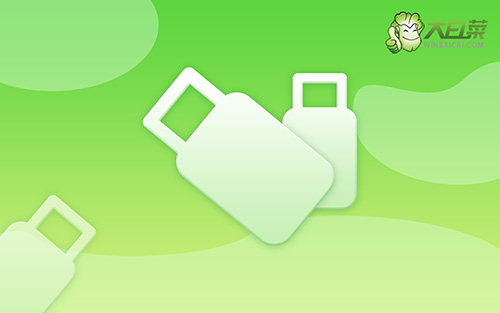
Win10一鍵進行重裝的方法教程
一、大白菜u盤制作
1、為了安全,大家一定要選擇在官網,下載大白菜U盤啟動盤制作工具最新版。
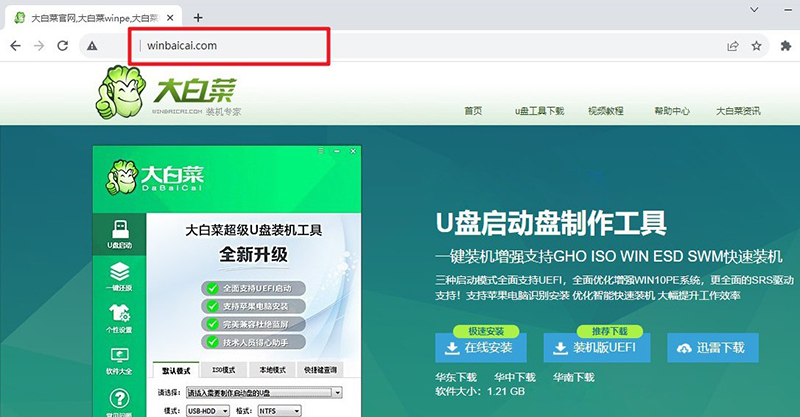
2、在u盤啟動盤制作界面,一般默認設置,直接點擊一鍵制作成usb啟動盤。

3、成功制作大白菜U盤啟動盤后,即可下載保存需要使用的系統鏡像。
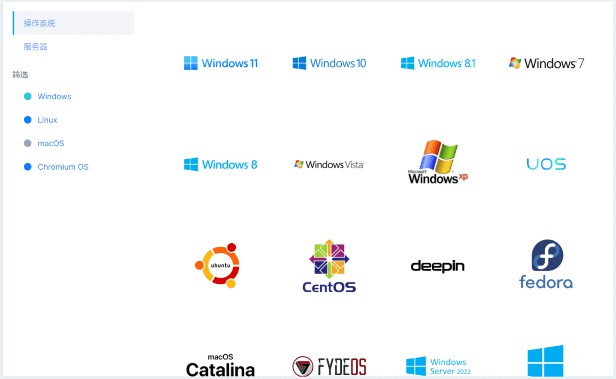
二、大白菜u盤啟動電腦
1、如果你不清楚電腦主板的bios快捷鍵,也可以直接查詢對應的u盤啟動快捷鍵進行設置。

2、U盤啟動盤接入電腦后,直接重啟并通過U盤啟動快捷鍵進入啟動設置界面,選中usb選項并按下回車鍵。
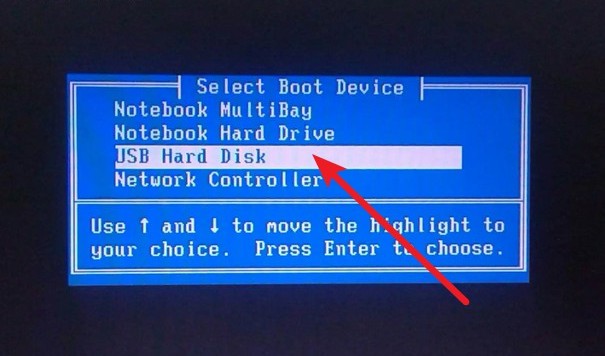
3、隨后,在大白菜主菜單中,選擇【1】啟動Win10X64PE,回車即可進入大白菜PE桌面。
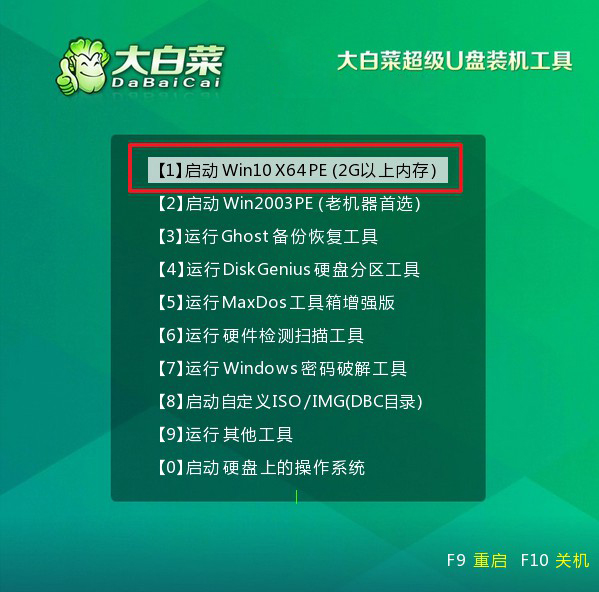
三、大白菜u盤裝電腦系統
1、首先,我們打開大白菜一鍵裝系統的軟件,如圖勾選,點擊“執行”進行操作。
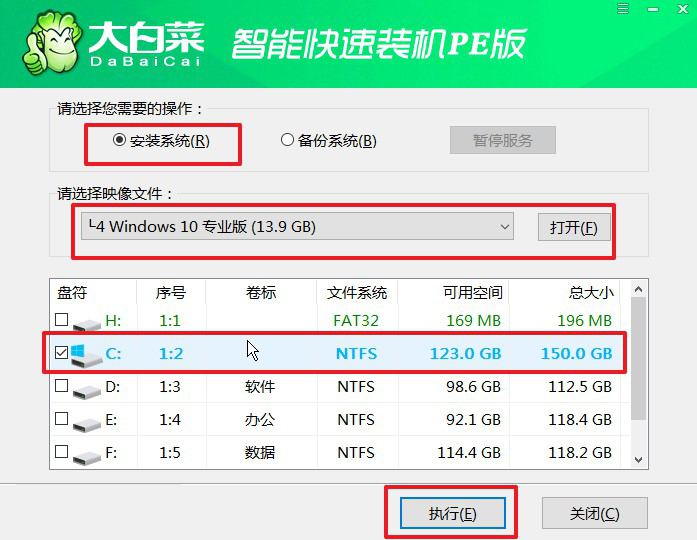
2、在一鍵還原頁面中,相關設置建議默認勾選,除非你有其他特殊需求需要調整,點擊“是”進入下一步。
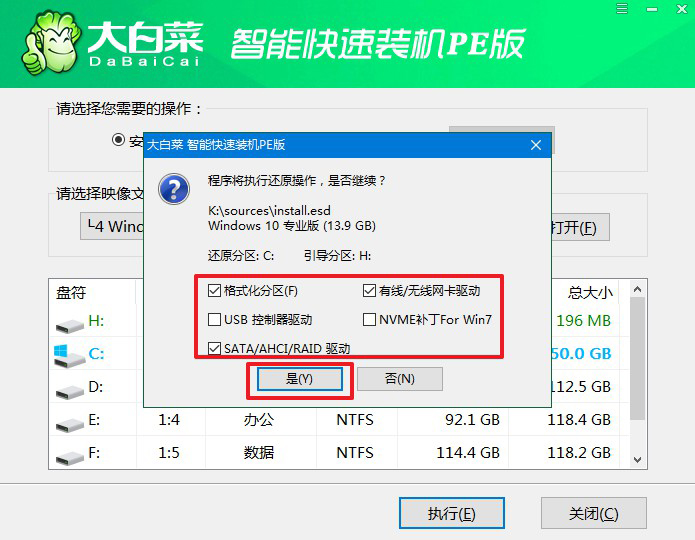
3、隨后,大白菜裝機軟件,就會進行系統部署,記得勾選“完成后重啟”選項。
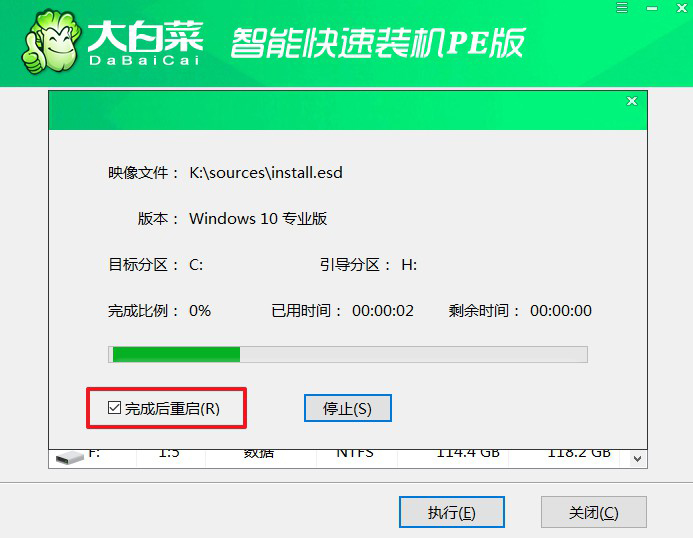
4、裝機軟件會自行進行后續的操作,注意保持電腦不斷電,等待Win系統安裝完成。
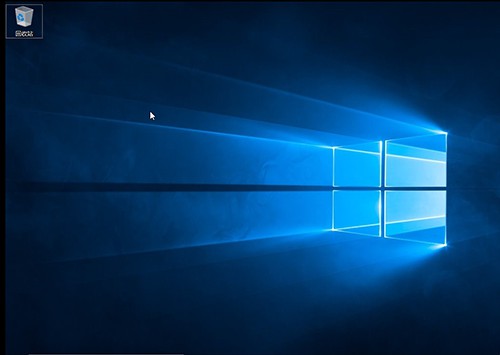
通過本文介紹的 一鍵重裝Win10的方法教程,你可以輕松解決系統問題,讓電腦重新煥發活力。這種方法簡單易行,操作方便快捷,適用于各種Win10系統版本。在進行系統重裝之前,記得備份重要的文件和數據,并確保電腦連接到穩定的網絡。希望本文對你有所幫助,祝你使用愉快!

